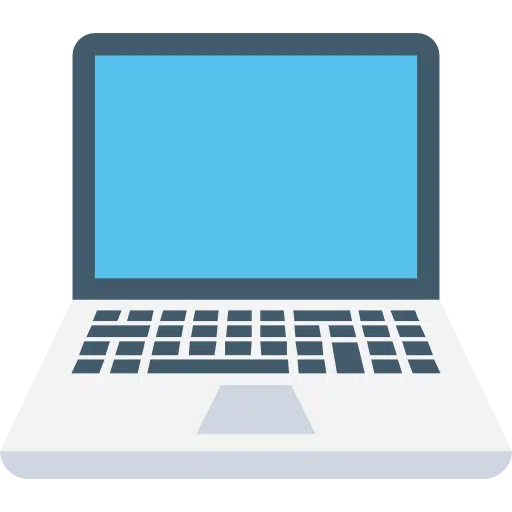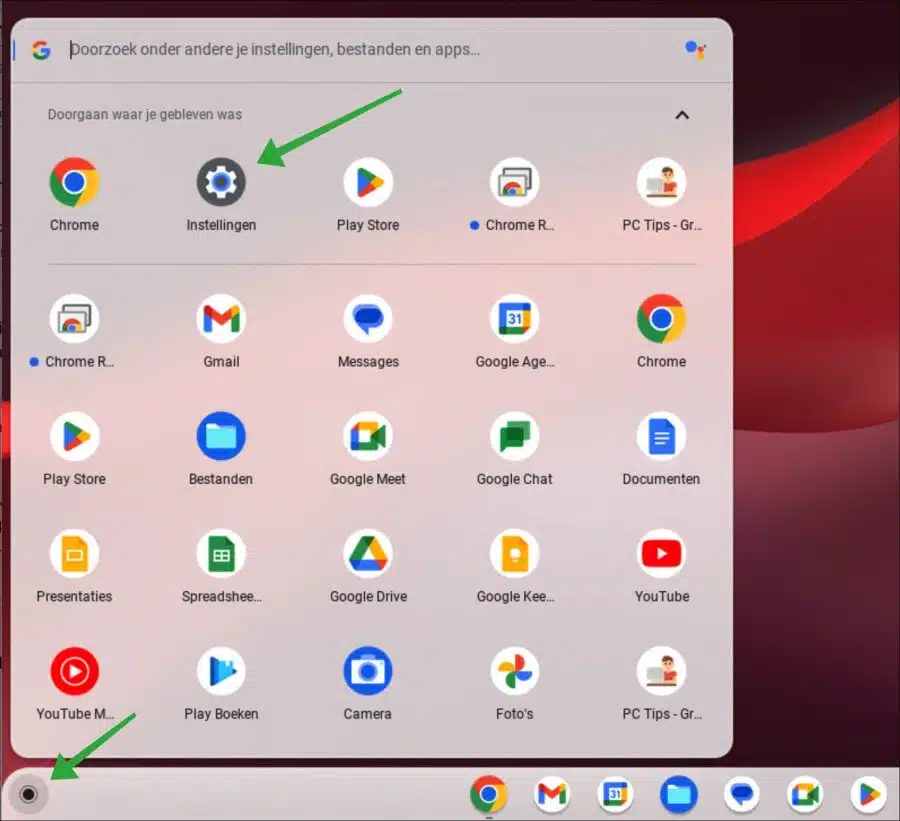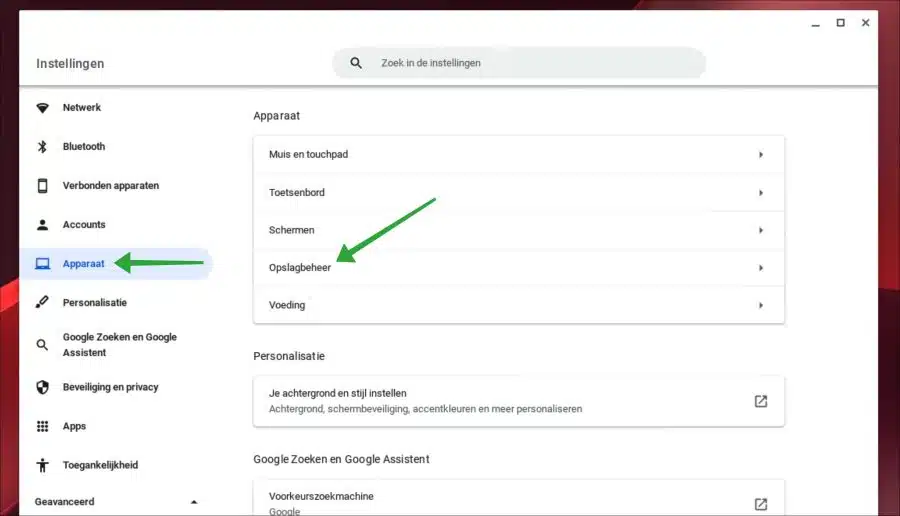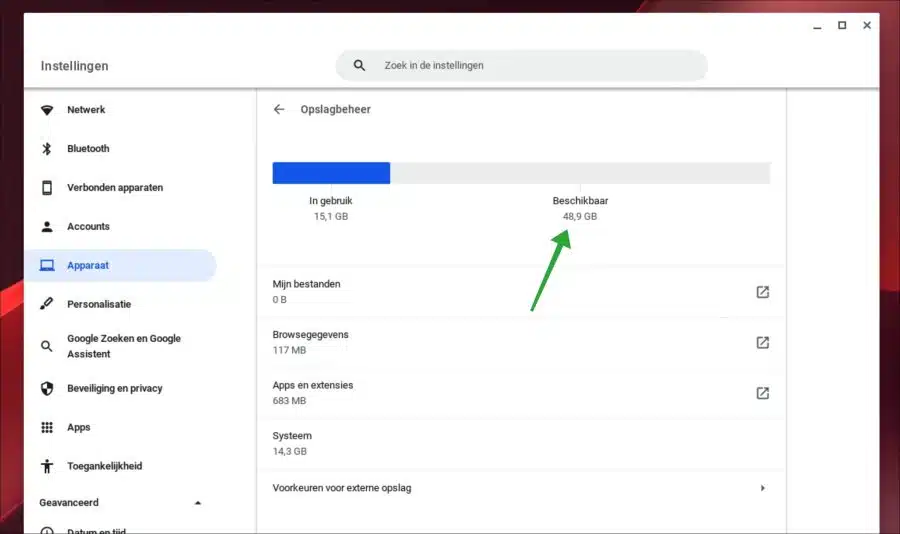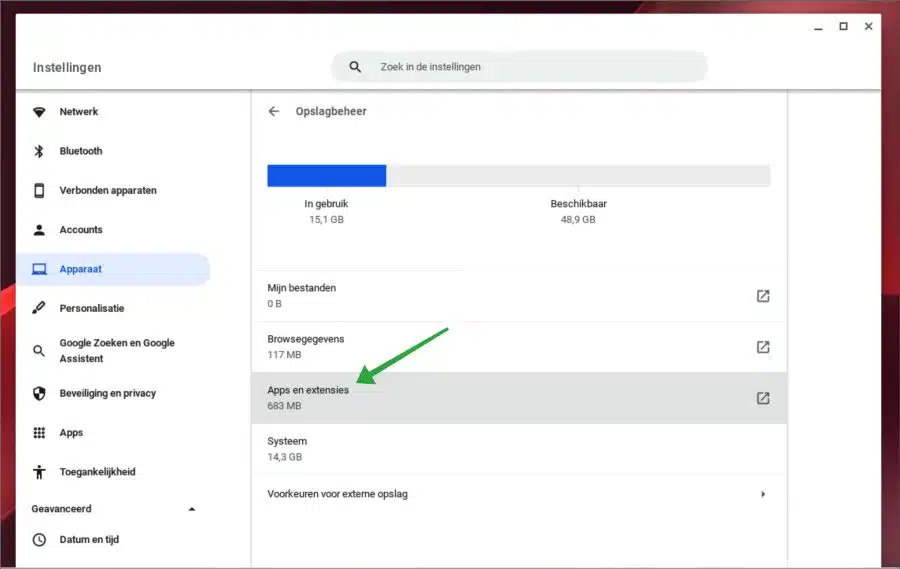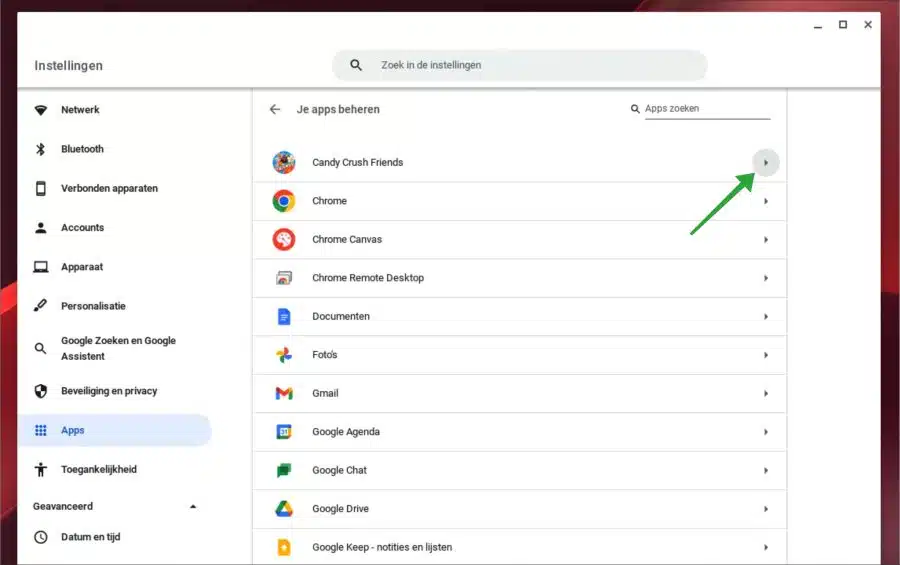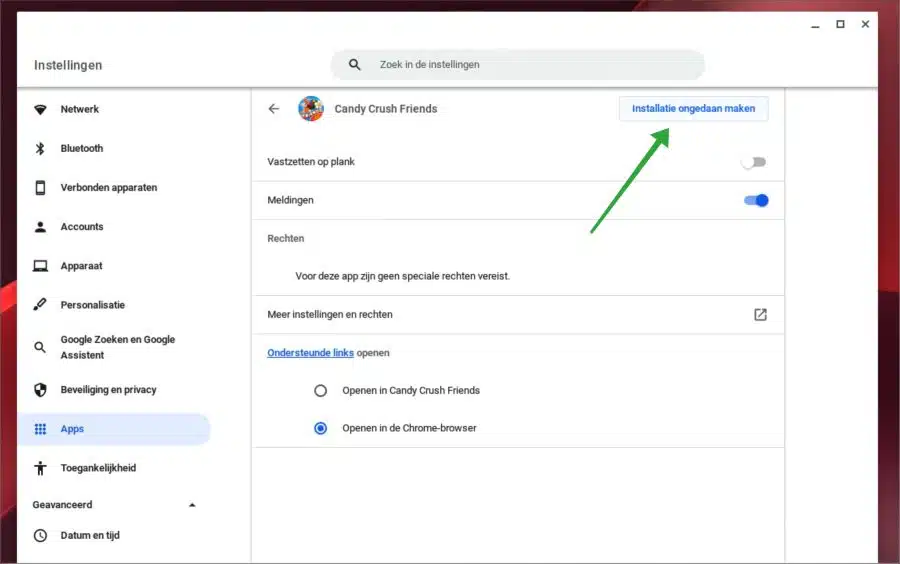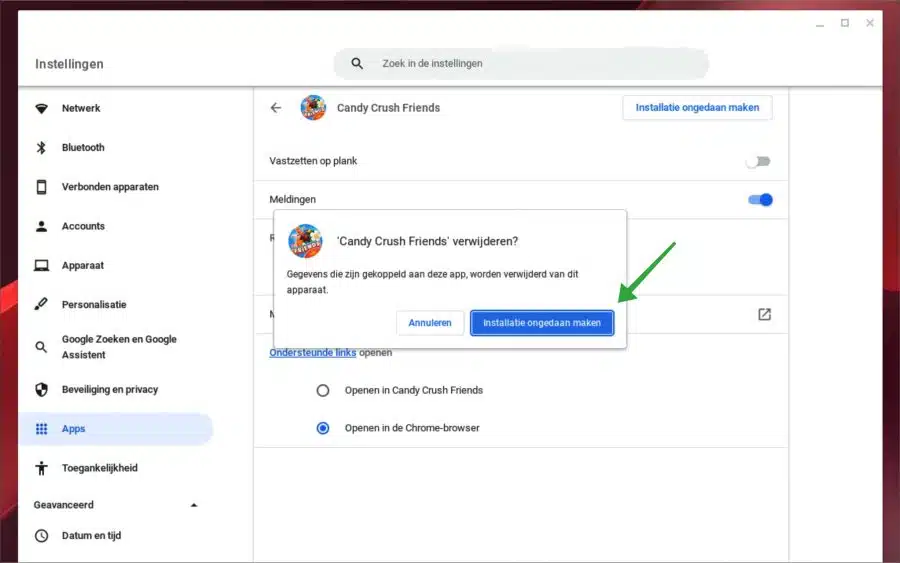El espacio en disco, también conocido como administración de almacenamiento en ChromeOS, es la cantidad de espacio en disco disponible en su Chromebook para almacenar archivos, aplicaciones y software del sistema operativo.
Es necesario realizar un seguimiento del uso de espacio en disco para garantizar que su Chromebook funcione sin problemas y evitar quedarse sin espacio en disco.
Si nota que su Chromebook se está quedando sin espacio en el disco, hay varias cosas que puede hacer para liberar espacio en el disco.
Puede eliminar archivos y aplicaciones innecesarios, borrar el historial y el caché de su navegador o mover archivos a un dispositivo de almacenamiento externo. Además, puede utilizar el almacenamiento basado en la nube para almacenar sus archivos de forma remota, liberando espacio en el disco de su Chromebook.
Así es como verificar el espacio en disco de su Chromebook.
¿Cuánto espacio libre en disco tiene mi Chromebook?
Para comenzar, abra la configuración de su Chromebook. Haga clic en el icono de menú en la parte inferior izquierda. En el menú haga clic en “Configuración”.
En la configuración de tu Chromebook, haz clic en "Dispositivo" en el menú de la izquierda. Luego haga clic en "Administración de almacenamiento".
En la parte superior verás el espacio en disco “en uso” y “disponible”. Disponible muestra la cantidad de espacio en disco disponible en su Chromebook.
También puede ver en la parte inferior cuántos datos utilizan “mis archivos”, “historial de navegación”, “aplicaciones y extensiones” y el sistema. No puede eliminar los archivos del sistema.
Si desea liberar espacio en el disco de su Chromebook, le recomiendo comenzar con las “aplicaciones y extensiones”. Este tipo de almacenamiento ocupa la mayor parte del espacio en disco.
Haga clic en "Aplicaciones y configuración".
En las apps buscas apps que ya no usas, usas muy pocas o muy grandes apps. Luego haga clic en la flecha a la derecha de la aplicación para abrir los detalles de esta aplicación.
Puede desinstalar esta aplicación haciendo clic en el botón "Desinstalar".
Haga clic en el botón "Desinstalar" nuevamente para confirmar. Tenga en cuenta que los datos asociados con esta aplicación se eliminarán de este dispositivo.
Luego haz esto nuevamente para las aplicaciones que deseas eliminar. Después de esto, verifique las extensiones y elimine sus datos de navegación si es necesario. Ahora ha comprobado cuánto espacio en disco queda en su Chromebook y ha liberado algo de espacio en disco.
espero que esto te ayude. ¡Gracias por leer!